
Sisällysluettelo:
- Kirjoittaja Lynn Donovan [email protected].
- Public 2023-12-15 23:46.
- Viimeksi muokattu 2025-01-22 17:24.
Kun käytät muistiinpanosovellusta iPadissasi, kuten GoodNotes Voit myös tuoda siihen asiakirjoja ja muita tiedostoja. Pikseli Suunnittelijat ovat tiedostoja, joihin tuot GoodNotes jonka suunnittelimme näyttämään perinteiseltä suunnittelijat.
Kysymys kuuluu myös, kuinka tuon digitaalisen suunnittelijan GoodNotesiin?
Kun synkronointiominaisuus on käytössä, suunnitelmasi tuominen GoodNotesiin on nopeaa ja helppoa
- Tallenna suunnittelija iCloudiin (tai Dropboxiin / Google Driveen)
- Avaa GoodNotes-sovellus iPhonessa tai iPadissa.
- Napsauta näytön vasemmassa yläkulmassa "+"
- Valitse "tuonti"
- Valitse iCloud, johon tiedostosi on tallennettu (tai Dropbox / GoogleDrive)
Samoin kuinka lisään PDF-tiedoston GoodNotesiin? Avaa tiedosto sisään GoodNotes ja napauta +-painiketta työkalupalkissa. Valitse sitten " Tuonti Ylhäällä alhaalla". GoodNotes kysyy sinulta mistä haluat tuonti dokumentti. Tuonti Above/Below toimii myös pikkukuvanäkymässä.
Miten linkität tähän liittyen GoodNotesissa?
Pilvitallennustilan linkittäminen GoodNotesiin
- Napauta kirjastonäkymässä + > Tuo ja napauta jotakin "Ei linkitetyistä pilvitallennustiloista". GoodNotes pyytää sinua kirjautumaan sisään ja myöntämään pääsyn pilvitallennustilillesi.
- Avaa Valinnat > Asetukset > Yleiset ja aktivoi jokin pilvitallennustiloista.
Kuinka leikkaan ja liitän GoodNotesissa?
Sinä pystyt Kopioi ja liitä mikä tahansa kuva muistikirjasivullesi. Ole kiltti kopio kuva napauttamalla sitä pitkään. Avaa GoodNotes ja napauta ja pidä painettuna mitä tahansa kohtaa sivulla tuodaksesi kontekstivalikon näkyviin. Valitse sitten " Liitä "on lisää kuva sivulle.
Suositeltava:
Mistä tiedän, onko iPhone 7:ni kunnostettu?

Kuinka tarkistaa, onko iPhone uusi, kunnostettu vai vaihdettu Avaa "Asetukset"-sovellus iPhonessa. Siirry kohtaan "Yleiset" ja sitten "Tietoja". Etsi "Malli" ja lue sitten mallitunniste kyseisen tekstin vierestä, se näyttää jotain "MN572LL/A", ensimmäinen merkki kertoo, onko laite uusi, kunnostettu. ,korvaava tai personoitu:
Onko elokuvien lataaminen Google Drivesta laitonta?
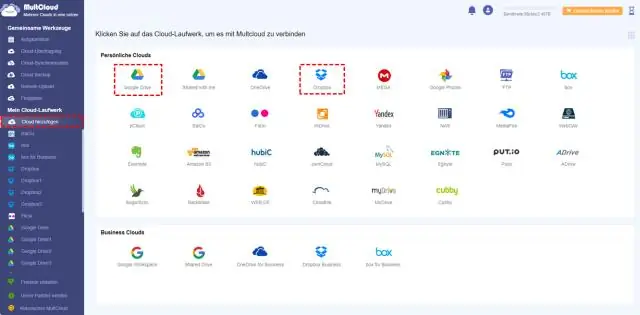
Useimmat videot (mutta eivät kaikki) ovat tekijänoikeuksilla suojattuja, ja useimmat maat noudattavat tekijänoikeuslakeja (useimmat ovat allekirjoittaneet WIPO-sopimuksen, joka määrittää kansainväliset tekijänoikeuslait). Joten videoiden lataaminen Google Drivesta on täysin laillista, paitsi silloin, kun se ei ole
Onko Benadryl turvallista ottaa päivittäin?

Onko OK ottaa Benadryl joka päivä allergioideni hoitoon? V. Se ei ole hyvä idea. Benadryl Allergya (difenhydramiini ja geneerinen) ja vastaavia ensimmäisen sukupolven antihistamiineja, joita käytetään allergiaoireiden hoitoon, kuten kloorifeniramiinia (Chlor-Trimeton Allergy ja geneerinen), ei tule käyttää pitkiä aikoja
Onko kyberturvallisuuden oppiminen vaikeaa?

Kyberturvallisuustutkinto voi olla vaikeaa muihin ohjelmiin verrattuna, mutta se ei yleensä vaadi korkeampaa matematiikkaa tai intensiivisiä laboratorioita tai käytännön harjoituksia, mikä voi tehdä kursseista paljon paremmin hallittavissa
Onko hyvin perillä oleva tavutus?

AP:n mukaan meidän on tavutettava hyvin, kun se on osa yhdisteen muuntajaa: hyvin pukeutunut, hyvin perillä oleva, tunnettu. AP neuvoo myös, että yhdiste, joka on tavutettu ennen substantiivia, tavutetaan myös olla-verbin muodon jälkeen: Mies on tunnettu
